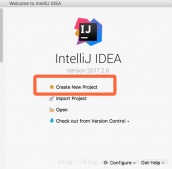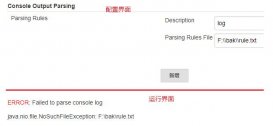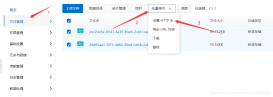1:在 visual studio code 中打开扩展视图(ctrl+shift+x),输入关键词java、spring分别下载java开发插件包和springboot插件包
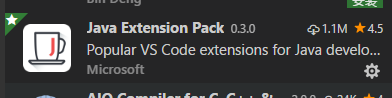

2:配置参数 点击设置按钮,进入设置选项,配置用户设置(文件->首选项->设置 ctrl+,)
|
1
2
3
4
5
6
7
8
9
10
11
12
13
14
15
16
17
18
19
20
21
22
23
|
{ "editor.minimap.enabled": false, "window.zoomlevel": 0, "workbench.icontheme": "vscode-great-icons", "workbench.editor.enablepreview": false, "workbench.editor.enablepreviewfromquickopen": false, "editor.renderindentguides": false, "editor.highlightactiveindentguide": false, "java.home": "/usr/local/lib/jdk1.8.0_172", ###必需 "editor.fontsize": 15, "editor.lineheight": 30, "maven.executable.path": "/usr/local/bin/apache-maven-3.5.4/bin/mvn", ###必需 "java.configuration.maven.usersettings": "/usr/local/bin/apache-maven-3.5.4/conf/settings.xml", ###必需 "maven.terminal.customenv": [ { "environmentvariable": "java_home", ###必需 "value": "/usr/local/lib/jdk1.8.0_172" ###必需 } ], "terminal.integrated.shell.linux": "/bin/bash", "java.jdt.ls.vmargs": "-noverify -xmx1g -xx:+useg1gc -xx:+usestringdeduplication", "explorer.confirmdelete": false} |
3:新建项目:打开命令窗口(ctrl+shift+p),输入spring,接下来就是一步一步创建项目了

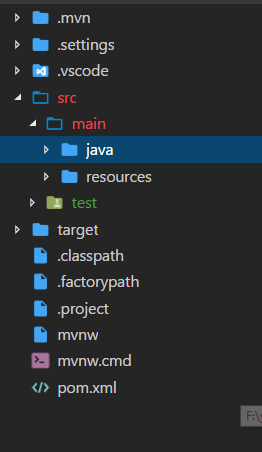
4:项目创建好以后,修改启动参数(调试->打开配置文件 ->launch.json)中的主类,然后f5就可以运行了
|
1
2
3
4
5
6
7
8
9
10
11
12
13
14
15
16
17
18
19
|
{ // 使用 intellisense 了解相关属性。 // 悬停以查看现有属性的描述。 // 欲了解更多信息,请访问: https://go.microsoft.com/fwlink/?linkid=830387 "version": "0.2.0", "configurations": [ { "type": "java", "name": "debug (launch)-demoapplication<demo>", "request": "launch", "cwd": "${workspacefolder}", "console": "internalconsole", "stoponentry": false, "mainclass": "com.example.demo.demoapplication", "args": "", "projectname": "demo" } ]} |
然后f5就可以运行了
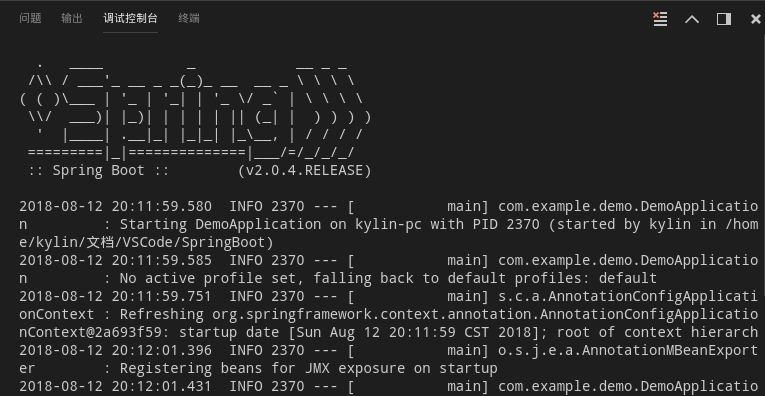
以上就是本文的全部内容,希望对大家的学习有所帮助,也希望大家多多支持服务器之家。
原文链接:https://www.cnblogs.com/WangBoBlog/p/9464281.html